


Autor: Nathan E. Malpass, Ostatnia aktualizacja: January 4, 2023
Zanim naprawisz Przenieś na iOS zablokowany podczas przesyłania błąd, należy najpierw poznać jego przyczynę. Po drugie, musisz także znać niektóre warunki, które musisz spełnić, aby efektywnie korzystać z zestawu narzędzi. Move to iOS to aplikacja oparta na Apple, idealna do przesyłania danych z urządzeń z systemem Android na urządzenia Apple.
Przy różnicy wersji systemu operacyjnego niezgodność jest nieunikniona. Obsługuje iPada, iPada, iPhone'a i wszystkie urządzenia z systemem iOS przy minimalnym wysiłku. Zestaw narzędzi oparty na WI-FI wiąże się z wyzwaniami, które można posortować za pomocą wbudowanych narzędzi lub nie. Gdy Przenieś do iOS utknie podczas przesyłania Na ekranie pojawia się błąd, głównie po przekroczeniu 100 GB danych.
Przejdźmy od razu do sedna i przyjrzyjmy się praktycznym sposobom naprawienia błędu przejścia na iOS, który utknął podczas procesu przesyłania. Możesz łatwo przesyłaj zdjęcia z iPhone'a na komputer z najbardziej polecanym narzędziem w tym poście!
Część 1: Jakie są przyczyny i możliwe rozwiązania przejścia na iOS, które utknęło przy błędzie przesyłania?Część #2: Jak rozwiązać problem przejścia na iOS, który utknął podczas przesyłania Błąd: aktualizacja oprogramowania układowegoCzęść #3: Przenieś na iOS Alternative: Transfer telefonu FoneDogCzęść #4: Podsumowanie
Pierwszą przyczyną tego błędu jest niestabilne połączenie internetowe, ponieważ jest to obsługa przesyłania danych online.
Po drugie, niektóre zakłócenia, zarówno wiadomości, jak i połączenia, mogą również utrudniać proces przesyłania, a komunikat o błędzie Przenieś do iOS utknął podczas przesyłania.
Dlatego przyczyny te można łatwo rozwiązać, a oto możliwe rozwiązania. Włącz tryb samolotowy, aby zminimalizować zakłócenia wywołania. Po drugie, zwiększ stabilność sieci WI-FI, co możesz zrobić za pomocą tej formuły.
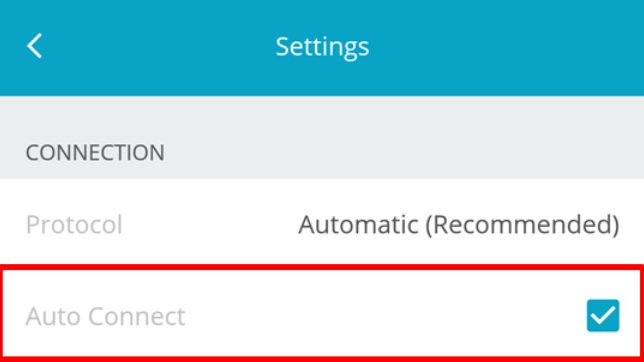
Połączenie lub komunikat wyskakujący podczas procesu przesyłania powoduje zablokowanie funkcji Przenieś do systemu iOS podczas przesyłania Błąd. Dlatego tryb samolotowy przełącza je wszystkie i umożliwia płynny transfer danych. Oto procedura:
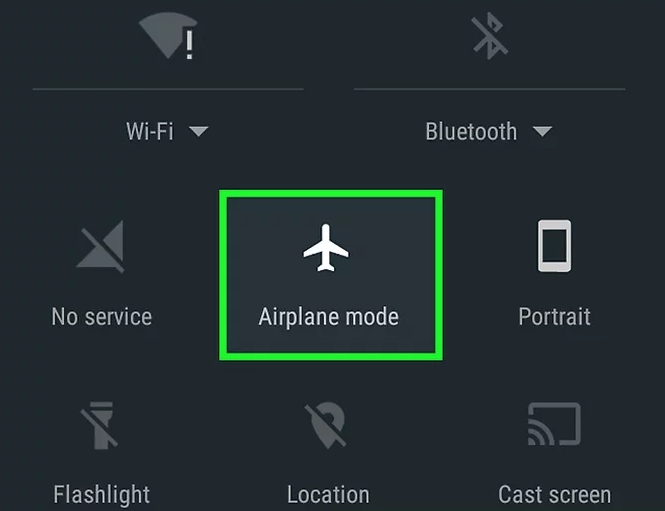
Wszystko to przyda się do rozwiązania wewnętrznego problemu. Jeśli nadal występuje ten sam błąd, nadszedł czas, aby poszukać innych alternatyw Przenieś na iOS. W tym artykule znajdziesz dwie opcje, które możesz zbadać. Czytaj.
Istnieje kilka rozwiązań, które możesz wypróbować w ramach jurysdykcji urządzenia, aby rozwiązać problem z przeniesieniem do systemu iOS, który utknął podczas przesyłania. Najważniejszą jest aktualizacja oprogramowania układowego, ponieważ może brakować sterowników, które powodują ten błąd.
Aktualizacja nie wymaga żadnej zewnętrznej wiedzy, aby ją obsłużyć. Możesz wybrać wersję online lub wersję z blokadą, na końcu będziesz mieć zaktualizowany zestaw narzędzi.
Oto prosta procedura, którą możesz wykonać, aby naprawić błąd Przenieś do iOS, który utknął podczas przesyłania:
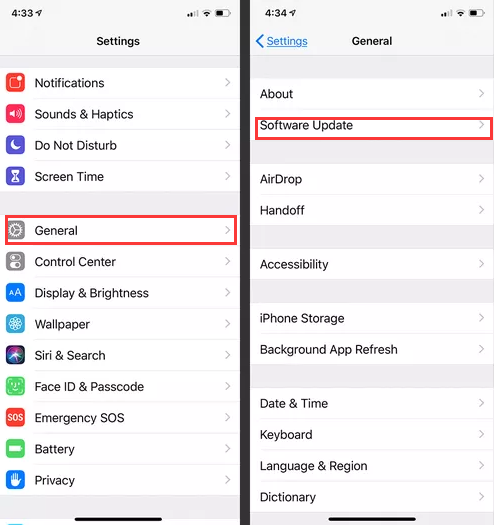
Czy to trudne? Oczywiście nie.
Gdy wszystkie opcje nie rozwiążą problemu Przenieś do iOS, który utknął podczas przesyłania, nadszedł czas, aby wypróbować inną opcję. przedstawiamy Przeniesienie telefonu FoneDog. Jest to zestaw narzędzi, który nie ma ograniczeń co do zainstalowanych wersji systemu operacyjnego. Ponadto obsługuje następujące urządzenia: iPad, iPod, iPhone, komputer i iOS.
Przeniesienie telefonu
Przesyłaj pliki między komputerami z systemem iOS, Android i Windows.
Łatwe przesyłanie i tworzenie kopii zapasowych wiadomości tekstowych, kontaktów, zdjęć, filmów i muzyki na komputerze.
W pełni kompatybilny z najnowszymi systemami iOS i Android.
Darmowe pobieranie

Poza transferem danych to także producent dzwonków i konwerter HEIC. Rozwiązanie cyfrowe działa na zasadzie jednego kliknięcia i obsługuje import i eksport zi do dowolnego urządzenia. Jest to również zestaw narzędzi do tworzenia kopii zapasowych do przywracania i tworzenia kopii zapasowych danych, zwłaszcza kontaktów.
Aplikacja może bezproblemowo przesyłać pliki zi do dowolnego obsługiwanego urządzenia. Jest to zatem niezbędna aplikacja do całego przetwarzania wsadowego plików. Niektóre typy danych, które możesz przenieść na tę platformę, obejmują kontakty, wiadomości, filmy, muzykę, podcasty i aplikacje.
Niektóre z dodatkowych funkcji zestawu narzędzi obejmują:
Ta prosta aplikacja jest nie tylko alternatywą Przenieś na iOS, ale także przydaje się do rozwiązania problemu Przenieś na iOS, który utknął podczas przesyłania Błąd. Jak to się dzieje najlepsze narzędzie do przesyłania plików pracy?
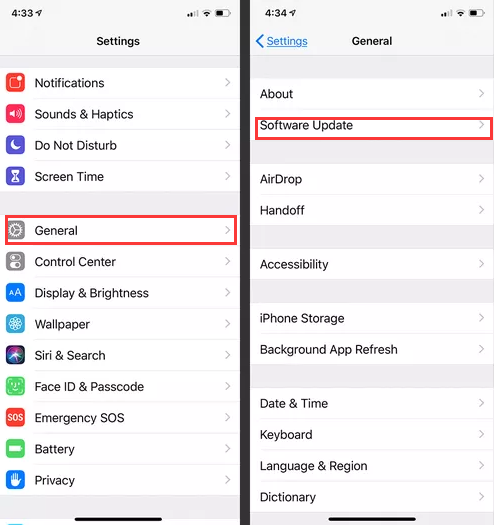
Ludzie również czytają4 szybkie metody przesyłania plików na iPada bez iTunes8 sposobów: jak przesyłać pliki z komputera z systemem Windows na iPhone bez iTunes
Biorąc pod uwagę wszystkie te informacje, utknięcie Przenieś na iOS podczas przesyłania Błąd powinien być dla ciebie bólem głowy, teraz, gdy wiesz, jak go wewnętrznie rozwiązać lub masz aplikację innej firmy, której możesz również użyć do rozwiązania. Na rynku jest kilka takich aplikacji, które możesz zbadać. Wybór najlepszego zależy od Ciebie.
Zostaw komentarz
Komentarz
Przeniesienie telefonu
Przesyłaj dane z iPhone'a, Androida, iOS i komputera do dowolnego miejsca bez żadnych strat dzięki FoneDog Phone Transfer. Takich jak zdjęcia, wiadomości, kontakty, muzyka itp.
Darmowe pobieranieGorące artykuły
/
CIEKAWYDULL
/
PROSTYTRUDNY
Dziękuję Ci! Oto twoje wybory:
Doskonały
Ocena: 4.5 / 5 (na podstawie 83 oceny)